Apples flaggskeppsapp för snabbmeddelanden iMessage har varit en del av Apples ekosystem under det senaste decenniet. En uppgradering jämfört med den tidigare SMS- och MMS-tekniken tillåter användare att dela inte bara text och bilder utan även videor, kontakter, kalendrar och mycket mer. Om du har en ny iPhone eller uppgraderar till en nyare modell är chansen stor att du skulle ha stött på ett eller två problem. En av de vanligaste problemen är varningen "Aktivering misslyckad" från din iMessage -app.
Innehållsförteckning:
- Kontrollera din internetanslutning
- Uppdatera till den senaste iOS-versionen
- Starta om enheten efter att ha stängt av iMessage
- Kontrollera tiden
- Inspektera din mobilplan
- Kontrollera din förbetalda kredit
Vad orsakar felet "Aktivering misslyckad" med iMessage
Bortsett från den ovan nämnda orsaken till att uppgradera eller skaffa en ny iPhone, kan iMessage- felet "Aktivering misslyckas" också bero på att du har bytt mobil- eller internetoperatör. Orsaken är nästan alltid en programvara så att gå till en Apple Store kommer inte att göra dig mycket bra eftersom du enkelt kan lösa problemet med följande metoder som vi har listat nedan.
1. Kontrollera din internetanslutning
En av de första sakerna du bör kontrollera är att du har en stadig Wi-Fi-anslutning till din enhet. I de flesta fall är Wi-Fi-anslutningen dålig och iMessage kan inte ansluta och synkronisera med Apples server. Om du har någon annan Wi-Fi-enhet tillgänglig, gå till Inställningar->Wi-Fi och sedan ut i lösenordet för den andra enheten.
Om du inte är hemma eller om problemet kvarstår kan du också kontrollera med din mobildata. För att göra detta, gå till Inställningar > Mobil och växla till alternativet Mobildata och se om det gör någon skillnad.
2. Uppdatera till den senaste iOS-versionen
Det är viktigt att hålla enhetens firmware uppdaterad. Skälen är ganska enkla - att hålla din enhet stabil och buggfri. Vanligtvis administreras uppdateringar automatiskt och användare uppmanas att installera uppdateringar.
Men ibland måste du söka efter uppdateringar automatiskt. För att fixa detta, gå till Inställningar > Allmänt > Programuppdatering . Se till att du är ansluten till Wi-Fi i förväg. Om en uppdatering är tillgänglig kommer den att be dig att ha mer än 50 % laddning eller att koppla in din laddare. Uppfyll något av dessa två villkor och din uppdatering börjar. Du bör notera att du inte kommer att kunna använda din telefon när du installerar uppdateringen.
3. Starta om enheten efter att du har stängt av iMessage
iOS kan vara det bästa mobiloperativsystemet som finns, men det är fortfarande inte perfekt. En liten bugg kan bara vara orsaken till din oro och en gammal men snabb enkel fix kan vara vad den kräver.
Här är vad du behöver göra:
- Gå till Inställningar > Meddelanden .
- Stäng av iMessage- alternativet.
- Efter detta rensa din ram genom att dubbelklicka på din hemknapp och svepa upp alla appar som är öppna där.
- Tryck sedan upp vänster sidoknapp tills ett popup-fönster visar Skjut för att stänga av . Svep över skärmen.
- Vänta minst 30 sekunder tills den startar om.
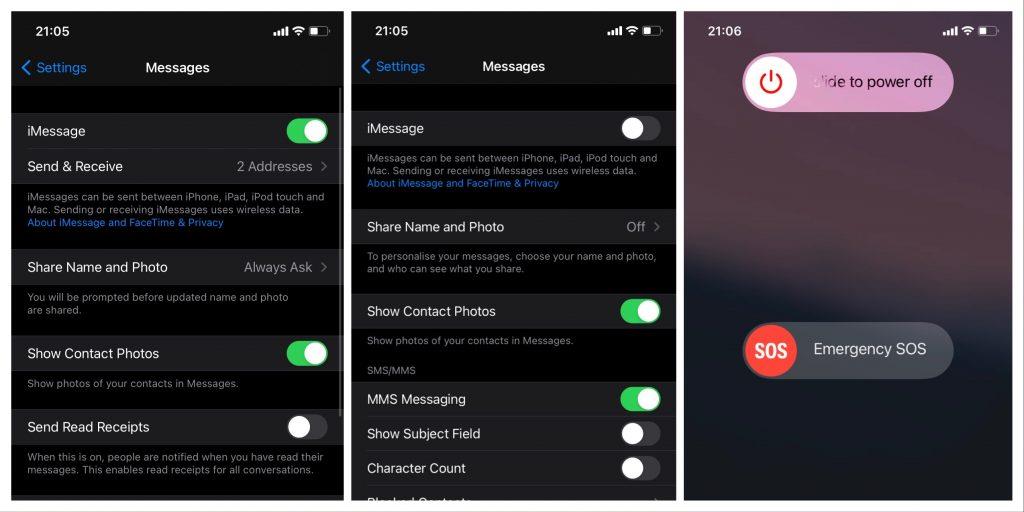
- Slå på den igen med vänster sidoknapp.
- Gå nu tillbaka igen till Inställningar > Meddelanden
- Slå på iMessage- alternativet.
4. Kontrollera tiden
Om du skulle ha skaffat en ny iPhone eller kanske en begagnad är chansen att dess standardtid skiljer sig från din lokala tid. För att verifiera iMessage och många andra appar kommer Apple att synkronisera enhetens aktuella tid med din aktuella lokala tid. Om de är olika kan du få ett felmeddelande som Misslyckad aktivering bland många andra.
För att bli av med detta:
- Gå till Inställningar > Allmänt > Datum och tid .
- Stäng av alternativet Ställ in automatiskt .
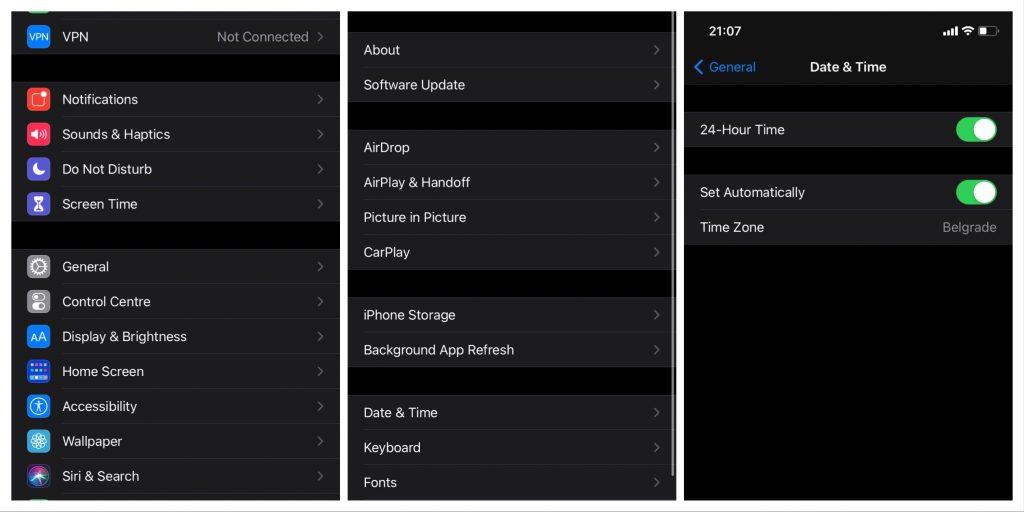
- Då bör du mata in din aktuella tid korrekt.
- Efter detta, slå på alternativet Ställ in automatiskt .
Din iPhone och lokal tid bör nu vara synkroniserade.
5. Inspektera din mobilplan
Apple måste skicka ett engångs-SMS för att verifiera iMessage åt dig. SMS:et som Apple skickar till dig är inte synligt men uppvisar inkapslings- och abstraktionsprinciper, och telefonen bekräftar automatiskt verifieringen utan att meddela dig, användaren.
För att Apple ska kunna skicka detta SMS från sin server till din iPhone använder de SMS-funktionen i din operatörstjänst. Du bör kontakta din operatörstjänst för att kontrollera om du har SMS-tjänster inkluderade i ditt telefonabonnemang. Om inte, bör du be din operatör att konfigurera dem.
6. Kontrollera din förbetalda kredit
Om SMS-tjänsten är tillgänglig på ditt nuvarande telefonabonnemang kanske du använder din nuvarande operatörstjänst med en förbetald plan. Om du har en förbetald plan och du får meddelandet "Aktiveringen misslyckades" i din iMessage-app är chansen stor att det inte finns tillräckligt med påfyllning för att Apple ska kunna skicka ett verifierings-SMS.
För att lösa detta måste du lägga till mer pengar på ditt förbetalda konto tills det räcker för Apple att skicka verifieringsmailet till dig och aktivera iMessage.
För närvarande är detta så mycket du kan göra på egen hand. Om ditt problem fortfarande är olöst efter vår omfattande guide bör du kontakta Apples support. Om du har några kommentarer, frågor eller nya förslag som kan hjälpa andra, se till att skriva ner dem i kommentarerna nedan.

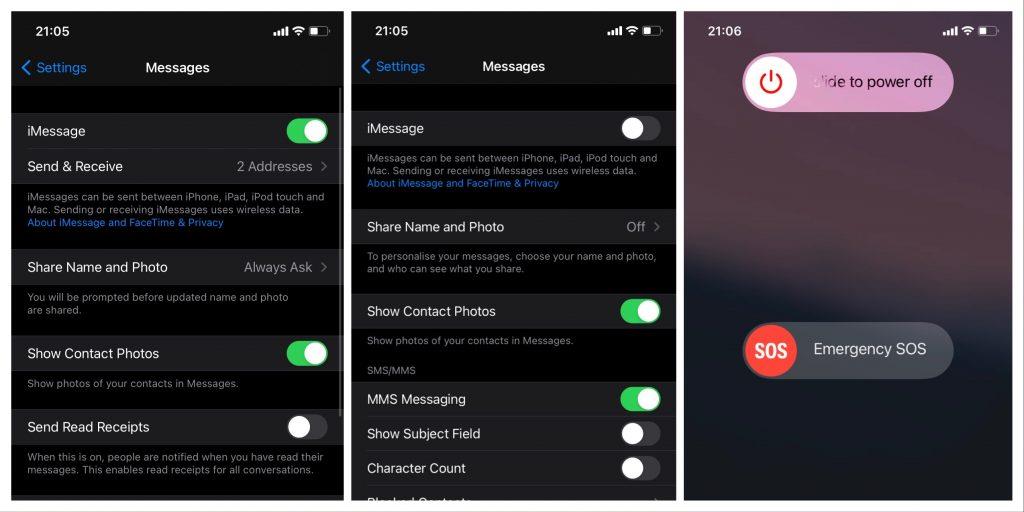
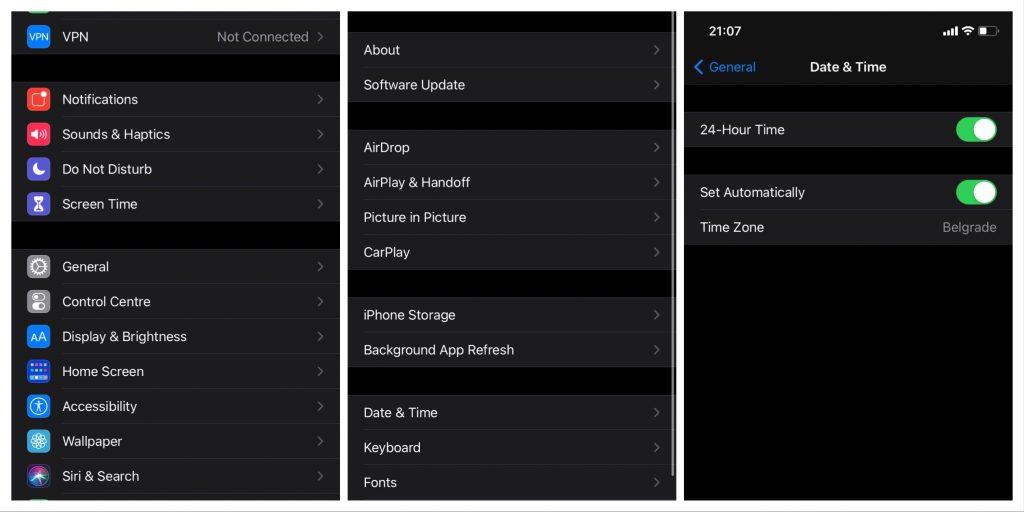



![[100% löst] Hur åtgärdar jag meddelandet Fel vid utskrift i Windows 10? [100% löst] Hur åtgärdar jag meddelandet Fel vid utskrift i Windows 10?](https://img2.luckytemplates.com/resources1/images2/image-9322-0408150406327.png)




![FIXAT: Skrivare i feltillstånd [HP, Canon, Epson, Zebra & Brother] FIXAT: Skrivare i feltillstånd [HP, Canon, Epson, Zebra & Brother]](https://img2.luckytemplates.com/resources1/images2/image-1874-0408150757336.png)